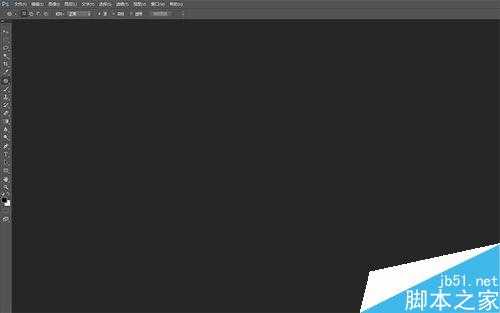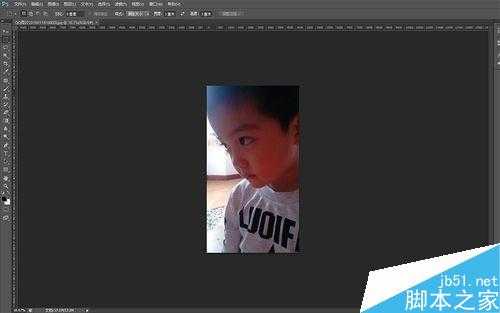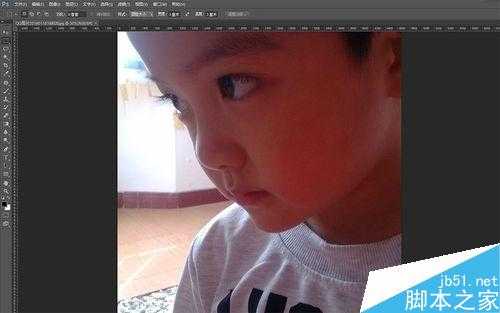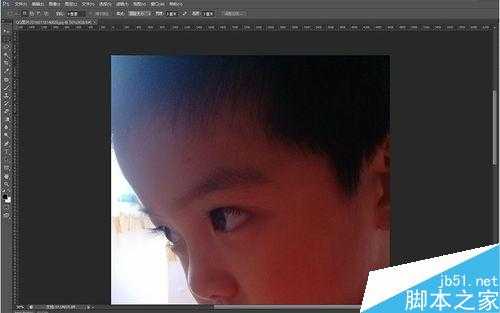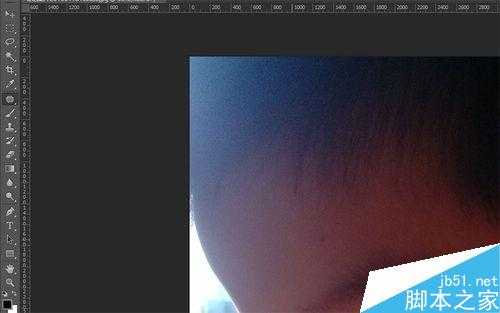拍照是现在很多人都喜欢的事,无论是专业摄影还是我们日常自拍,修图都成了很普遍的一件事,这篇教程主要是向的朋友分享用Photoshop去除人物脸上的痣方法,来看看吧!
方法/步骤
1、首先,双击打开Photoshop软件,将要处理的图片拖动到操作窗口中,或者点击要操作的图片,右键选择打开方式,选择Photoshop
2、用“Ctrl”加“+”和“Ctrl”加“-”来调整图片在窗口显示的大小,使其大小方便之后的操作
3、如果图片放得过大,在操作窗口的左侧和下侧会出现调节操作区域的滑块,拖动滑块使图片需要处理的部位置于方便操作的位置
4、在左侧的工具条中找到“修补工具”单击,或者输入“j”即可调出修补工具
5、拖动鼠标将要去除的痣或者其它需要修补的地方圈起来,向旁边拖动,注意拖动的地方和范围不宜过大,以和被修补区域颜色质地最为接近为宜
6、这时照片中人像的痣就不见了,选择【文件】,点击【存储】或【存储为】将照片保存成JPG格式即可。
以上就是用Photoshop去除人物脸上的痣方法介绍,操作很简单的,大家学会了吗?希望能对大家有所帮助!
Photoshop,痣
《魔兽世界》大逃杀!60人新游玩模式《强袭风暴》3月21日上线
暴雪近日发布了《魔兽世界》10.2.6 更新内容,新游玩模式《强袭风暴》即将于3月21 日在亚服上线,届时玩家将前往阿拉希高地展开一场 60 人大逃杀对战。
艾泽拉斯的冒险者已经征服了艾泽拉斯的大地及遥远的彼岸。他们在对抗世界上最致命的敌人时展现出过人的手腕,并且成功阻止终结宇宙等级的威胁。当他们在为即将于《魔兽世界》资料片《地心之战》中来袭的萨拉塔斯势力做战斗准备时,他们还需要在熟悉的阿拉希高地面对一个全新的敌人──那就是彼此。在《巨龙崛起》10.2.6 更新的《强袭风暴》中,玩家将会进入一个全新的海盗主题大逃杀式限时活动,其中包含极高的风险和史诗级的奖励。
《强袭风暴》不是普通的战场,作为一个独立于主游戏之外的活动,玩家可以用大逃杀的风格来体验《魔兽世界》,不分职业、不分装备(除了你在赛局中捡到的),光是技巧和战略的强弱之分就能决定出谁才是能坚持到最后的赢家。本次活动将会开放单人和双人模式,玩家在加入海盗主题的预赛大厅区域前,可以从强袭风暴角色画面新增好友。游玩游戏将可以累计名望轨迹,《巨龙崛起》和《魔兽世界:巫妖王之怒 经典版》的玩家都可以获得奖励。
更新动态
- 小骆驼-《草原狼2(蓝光CD)》[原抓WAV+CUE]
- 群星《欢迎来到我身边 电影原声专辑》[320K/MP3][105.02MB]
- 群星《欢迎来到我身边 电影原声专辑》[FLAC/分轨][480.9MB]
- 雷婷《梦里蓝天HQⅡ》 2023头版限量编号低速原抓[WAV+CUE][463M]
- 群星《2024好听新歌42》AI调整音效【WAV分轨】
- 王思雨-《思念陪着鸿雁飞》WAV
- 王思雨《喜马拉雅HQ》头版限量编号[WAV+CUE]
- 李健《无时无刻》[WAV+CUE][590M]
- 陈奕迅《酝酿》[WAV分轨][502M]
- 卓依婷《化蝶》2CD[WAV+CUE][1.1G]
- 群星《吉他王(黑胶CD)》[WAV+CUE]
- 齐秦《穿乐(穿越)》[WAV+CUE]
- 发烧珍品《数位CD音响测试-动向效果(九)》【WAV+CUE】
- 邝美云《邝美云精装歌集》[DSF][1.6G]
- 吕方《爱一回伤一回》[WAV+CUE][454M]